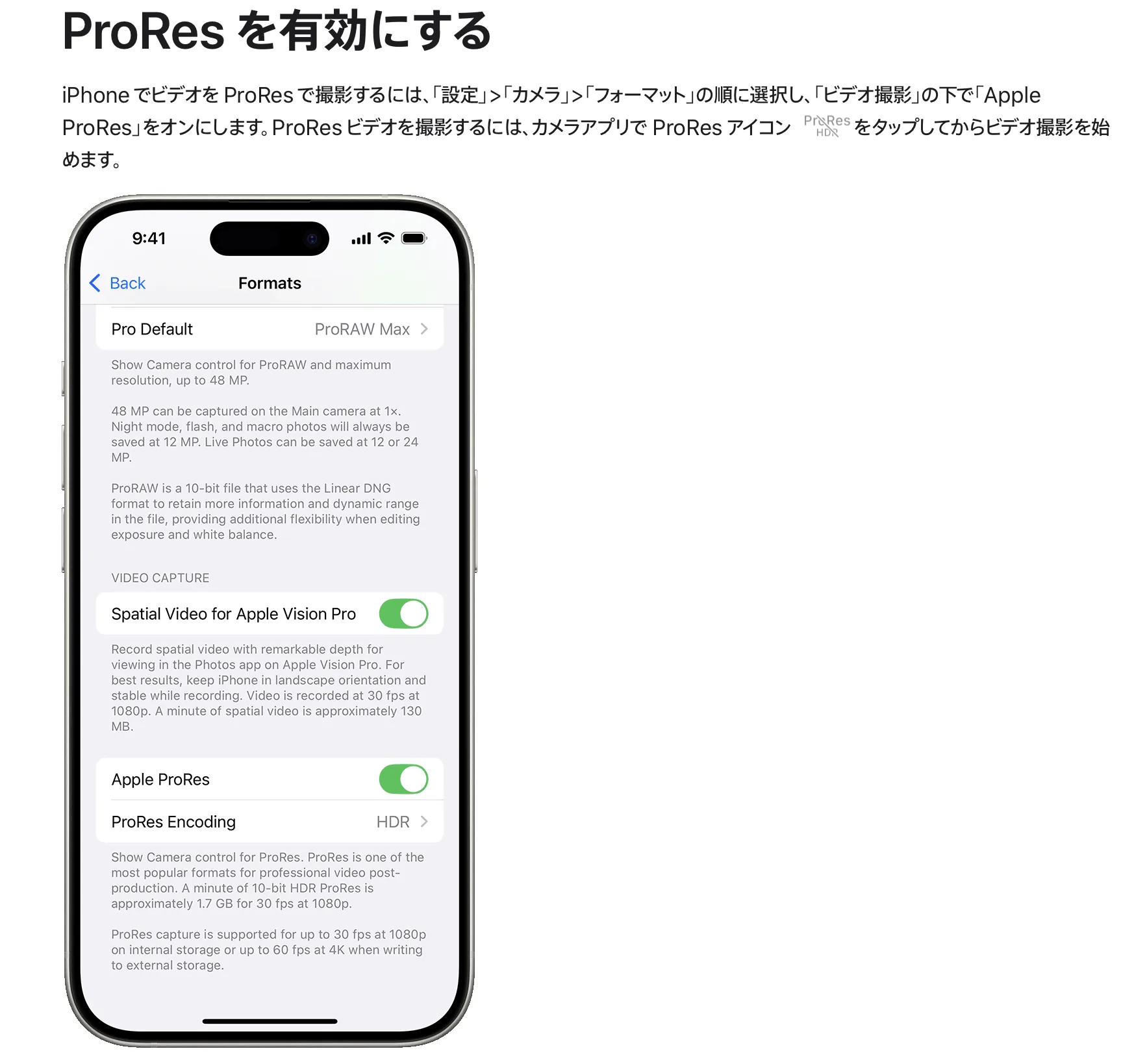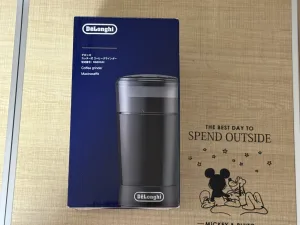💡 はじめに
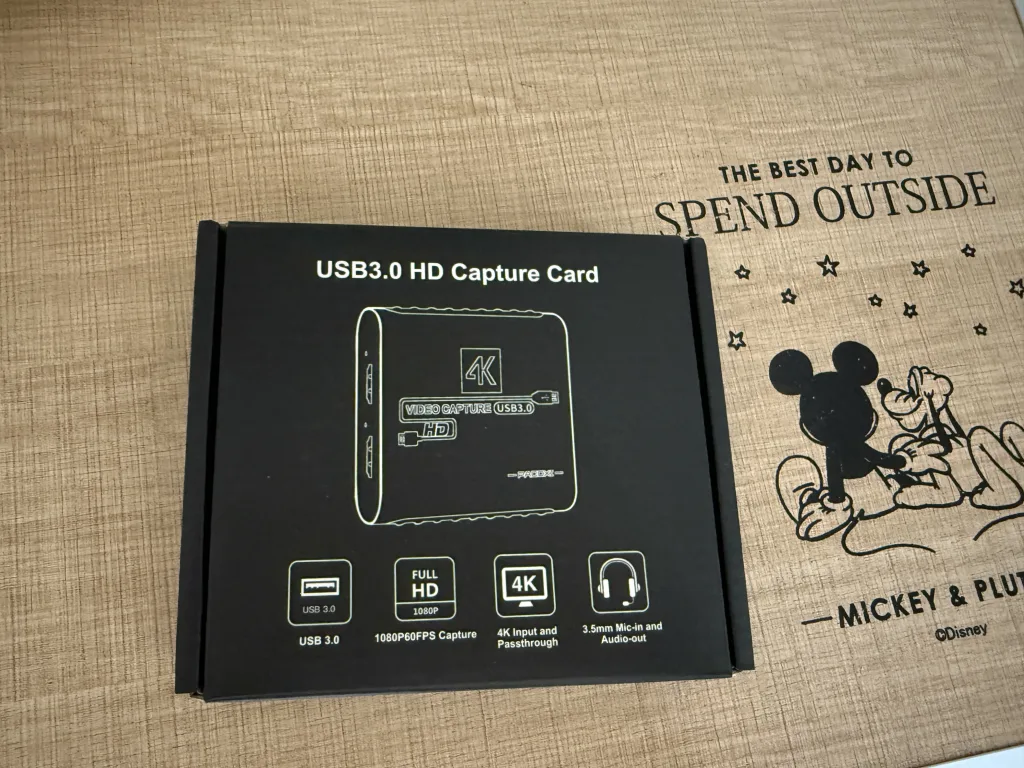
「Switch 2を配信したいけど、どんなキャプチャーボードを選べばいいの?」
「OBSの設定って難しそう…」そんな方に向けて、この記事では
✅ Switch 2対応キャプチャーボードの選び方
✅ OBS設定の手順(映像・音声・FPS・遅延対策)
✅ よくあるトラブルの解決法
を初心者でもわかるように解説します
🎥 Switch 2でキャプチャーボードが必要な理由
Switch 2本体には録画機能がありますが、長時間録画や高画質配信には限界があります
| 項目 | 本体録画 | キャプチャーボード使用 |
|---|---|---|
| 最大録画時間 | 約30秒 | 制限なし |
| 配信対応 | ❌ なし | ✅ 可能 |
| 画質 | 最大720p | 最大1080p / 60FPS |
| 音質 | 内部音のみ | ゲーム+マイク音声OK |
🎯 結論:
YouTube・Twitchなどで快適に配信するには、外部キャプチャーボードが必須です
ワタシのゲーム動画環境は
パソコン:Mac book air(m2)
ゲーム:Switch・Switch2・PS4
です
⚙️ Switch 2対応キャプチャーボードの選び方
| 比較項目 | 推奨スペック | 理由 |
|---|---|---|
| 接続方式 | USB3.0以上 | データ転送が安定、遅延が少ない |
| 入力/出力 | HDMI入力+パススルー出力 | 遅延なくゲーム画面を確認できる |
| 対応フォーマット | YUY2 / MJPEG対応 | 高画質キャプチャーに必須 |
| 対応OS | Mac / Windows / Linux / Android | OBSとの互換性確保 |
💎 ワタシの使っているSUDTREEVキャプチャーボード

そして、何より「Amazonおすすめ!」がついていたのと、
クーポンを使うと6,999円とコスパも良し!
これはAmazon乗るっきゃないぜ!このビッグウェーブに!🌊
ということで、ポチッとしました!
🎁SUDTREEVキャプチャーボード到着そして開封!

中身は至ってシンプルで
付属品は
・USB3.0ケーブル
・USB3.0からタイプCへ変換パーツ
の2つだけで、
パススルー機能を使うには、
もう一つHDMIケーブルが必要ですので、
手持ちのHDMIケーブルの本数は確認しておきましょう!
ゲーム機やパソコンなどの接続イメージはこんな感じで、
大体の危機は接続できるので、とても便利です!


🧩 OBSでSwitch 2を設定する手順
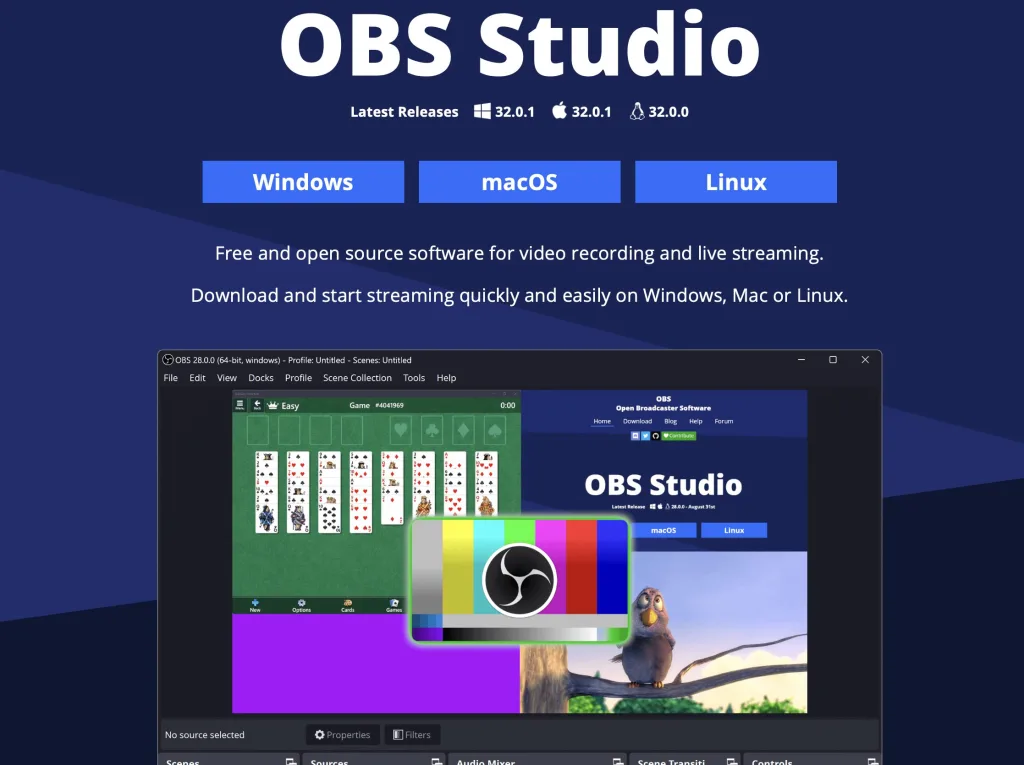
パソコンにOBS Studioをダウンロードします
無料でっこまで使えるとか本当に神です!
🔹 ステップ①:キャプチャーデバイスを追加
- OBSを起動
- 「ソース」→「+」→「映像キャプチャデバイス」を追加
- デバイス名を「Switch 2」に設定
- 「デバイス」一覧からキャプチャーボードを選択(C7 USB3.0 Video)
🔹 ステップ②:解像度とFPSを設定
- 解像度:1920×1080
- FPS:60
- 映像形式:YUY2(対応モデルなら)
🔹 ステップ③:音声入力を確認
- 「音声入力キャプチャ」を追加
- デバイス:「デジタルオーディオ(HDMI)」を選択
- 音声ミキサーで音量を確認
💬 音が出ない場合の対処法
- OBS設定 → 「音声」→「モニターと出力」を選択
- PCのサウンド設定で「既定デバイス」を確認
🚀 カクつき・音ズレを防ぐ設定
| 問題 | 原因 | 解決策 |
|---|---|---|
| 映像がカクつく | USB2.0接続 | USB3.0ポート使用 |
| 音ズレ | エンコード遅延 | OBS出力設定を「CBR/4000kbps」に固定 |
| ラグ | パススルー非対応 | 「低遅延パススルー」モデルを選ぶ |
🟢 OBS出力設定おすすめ
- 出力モード:詳細
- ビットレート:4000〜6000kbps
- 音声ビットレート:160kbps
- エンコーダー:NVENC(NVIDIA)またはH.264
🧠 よくある質問(FAQ)
Q1:Switch 2を4Kで録画できますか?
→ 出力は1080pですが、4Kパススルー対応モデルなら遅延なしでプレイ可能
Q2:OBSでSwitch 2が映らない
→ HDMIケーブル再接続、「デバイス」認識を確認
Q3:音声が片方しか出ない
→ OBS音声ミキサーでバランス調整

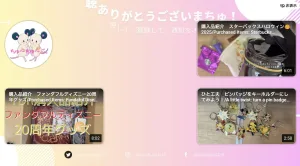
🏁 まとめ
🎯 Switch 2で高画質配信をするなら、キャプチャーボード+OBS設定が必須!
- USB3.0・1080p60FPS対応モデルを選ぶ
- OBSで映像&音声を正しく設定
- 遅延・音ズレ対策で快適配信
💬 これからSwitch 2で実況や配信を始めたい方は、
早めに「Switch 2対応キャプチャーボード」をチェックしましょう!
\ YouTubeやってます /